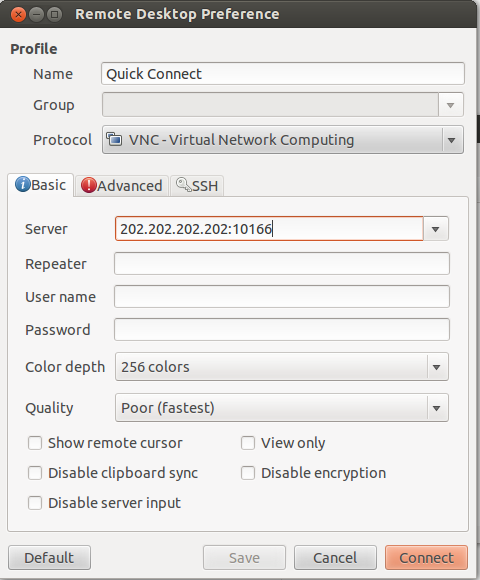Akses VM Proxmox Tanpa Applet
Jika kita ingin mengakses virtual machine di dalam Proxmox, ada beberapa opsi yang bisa kita gunakan, yaitu:
- SSH langsung ke IP virtual machine tersebut.
- Login ke web management Proxmox, kemudian pilih virtual machine, dan jalankan VNC console yang berupa aplikasi Java applet.
- SSH ke mesin host, dan kemudian masuk ke console virtual machine
- Membuat VNC server yang bisa diakses dari luar
Kadangkala, kita tidak bisa menjalankan opsi pertama, karena belum menginstal SSH server di VM. Opsi kedua sering tidak lancar di Linux. Opsi ketiga hanya bisa dijalankan untuk OpenVZ, saya belum ketemu caranya untuk KVM. Dengan demikian, kita harus menggunakan cara keempat.
Berikut adalah caranya. Pertama kita ssh dulu ke mesin host.
Setelah itu kita tampilkan daftar semua VM yang bertipe KVM
dengan perintah qm list
# qm list
VMID NAME STATUS MEM(MB) BOOTDISK(GB) PID
101 vm110 running 512 30.00 16474
103 vm103 stopped 512 80.00 0
104 vm104 running 256 80.00 16256
107 vm107 running 2000 50.00 16348
113 vm113 stopped 512 32.00 0
115 vm115 running 8000 100.00 16316
116 vm116 running 1000 80.00 16460
119 vm119 running 1000 20.00 16390
120 vm120 running 1000 40.00 16284
166 vm166 running 1024 150.00 16440
190 vm190 running 512 20.00 16270
199 vm199 running 1024 5.00 16300
Kita bisa membuka VNC server yang mengarah ke VM dengan ID tertentu dengan perintah berikut:
nc -l -p portvnc -c "qm vncproxy vmid passwdvnc"
Misalnya, bila kita ingin mengakses VMID 166 di port 10166 dengan password abc321,
maka perintahnya adalah sebagai berikut
nc -l -p 10166 -c "qm vncproxy 166 abc321"
Setelah itu, kita bisa mengakses VM tersebut menggunakan VNC client seperti pada screenshot.
Kosongkan saja username dan password, nanti kita akan dimintai password oleh aplikasinya.
Hal yang sama bisa dilakukan juga dengan OpenVZ.
Pertama, cari dulu VM yang mau diakses dengan perintah vzlist
# vzlist
CTID NPROC STATUS IP_ADDR HOSTNAME
102 229 running 202.202.202.200 vm102
105 40 running 202.202.202.201 vm105
106 27 running 202.202.202.202 vm106
108 21 running 202.202.202.203 vm108
110 46 running 202.202.202.204 vm110
111 61 running 202.202.202.205 vm111
112 16 running 202.202.202.206 vm112
114 39 running 202.202.202.207 vm114
117 18 running 202.202.202.208 vm117
121 43 running 202.202.202.209 vm121
130 32 running 202.202.202.210 vm130
Kemudian gunakan perintah berikut
vncterm -c vzctl enter VMID
Misalnya, bila ingin mengakses VM 111, maka perintahnya adalah
vncterm -rfbport 10111 -c vzctl enter 104
Referensi :